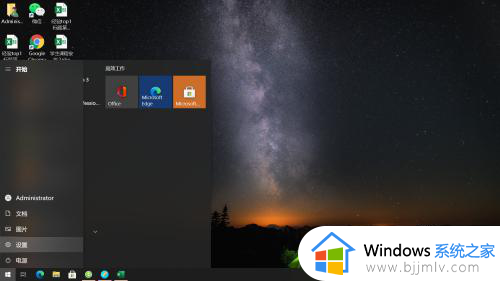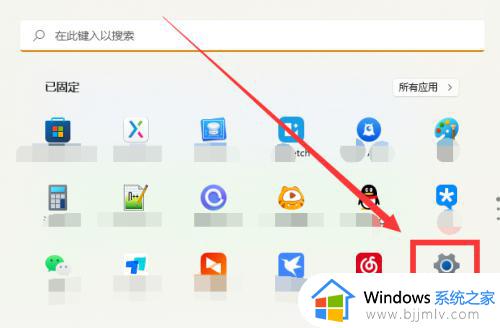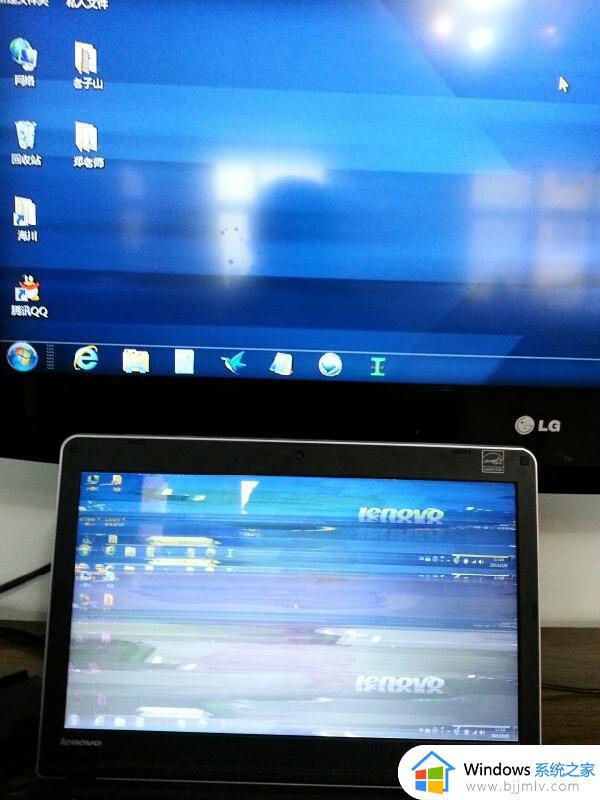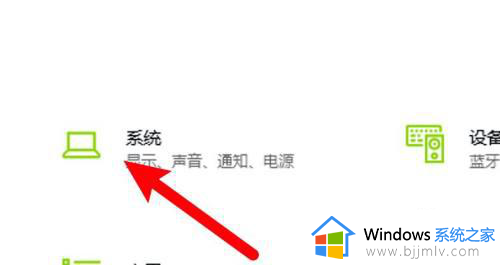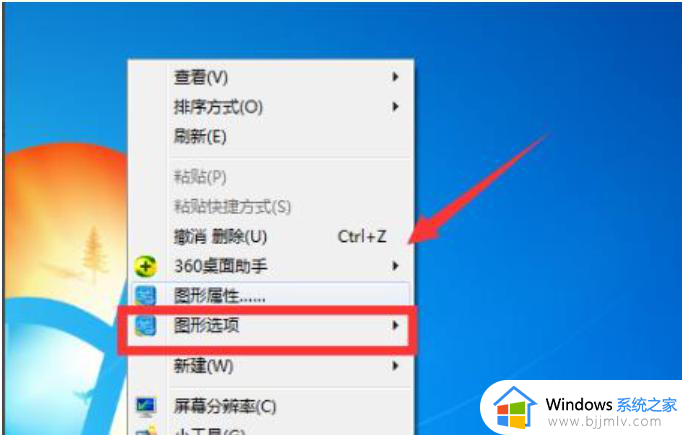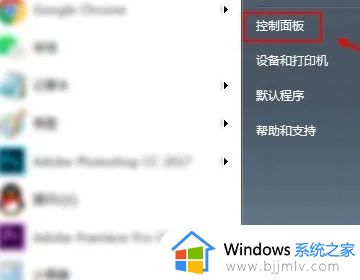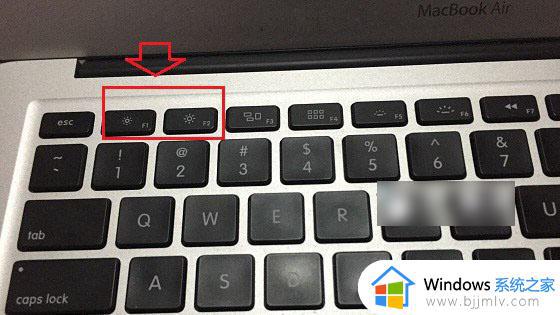笔记本电脑屏幕倒转了怎么调 笔记本电脑屏幕倒过来了如何设置回来
更新时间:2024-02-04 09:22:45作者:runxin
每次在启动笔记本电脑进入系统之后,我们都能够看到桌面显示画面都是默认的横屏模式,用户能够符合用户的操作习惯,然而有些用户的笔记本电脑屏幕却出现倒过来的情况,很是影响操作体验,对此笔记本电脑屏幕倒转了怎么调呢?今天小编就给大家介绍笔记本电脑屏幕倒过来了如何设置回来,一起来了解下吧。
具体方法如下:
1、首先鼠标右击电脑是空白部分,点击屏幕分辨率。
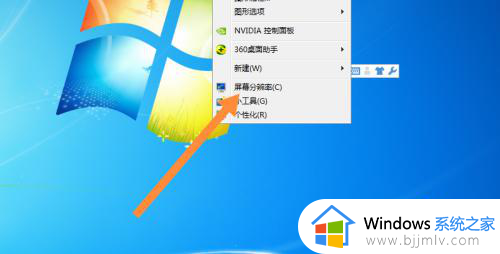
2、然后找到方向,并点击倒三角图标。
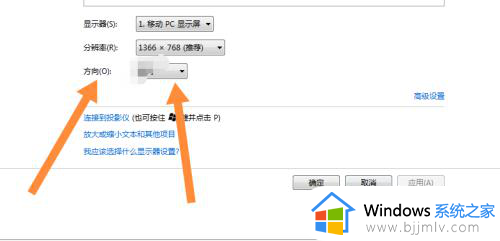
3、然后选择横向,点击确定。
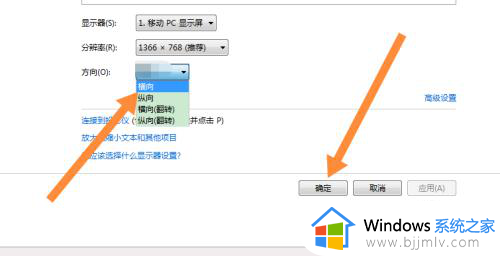
4、最后点击保留更改,倒屏的电脑即可旋转过来。
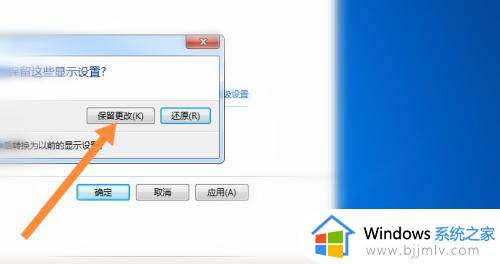
上述就给大家带来的笔记本电脑屏幕倒过来了如何设置回来所有内容了,如果你也有相同需要的话,可以按照上面的方法来操作就可以了,希望本文能够对大家有所帮助。